オンライン会議で、自分の声が相手にどんな風に聞こえているのかは普通は気付けないものだ。もしかしたらキーボードを叩いている音がガンガン声に混じっているかもしれないし、自分では全く気にならなかったバックグラウンドノイズが、相手には不快に感じる音になって聞こえているかもしれない。
そういうこともあって、Microsoft TeamsやZoomなどのオンライン会議ツールでは、ソフトウェア的にノイズ抑制機能を用意している。これにより自分の声が相手にとって聞きやすい音になって届けられている、はずだ。「はず」というのは、本当にどれだけノイズが抑制されるものなのか、きちんと確かめる機会がなかなかないから、である。
そこで、ノイズ抑制機能がどれだけノイズを消してくれるのか、実際にMicrosoft TeamsとZoomでオンライン会議を開いて確かめてみることにした。なお、Google Meetもノイズ抑制機能は実装済みのようだが、今回のテストを行なった2021年3月時点で、日本国内では同機能がまだ無効になっているため使用できない。早く使えるようになることを期待したいところだ。
さて、今回テストに利用したPCは、グリーンバックの画質検証でも利用した14型ノートPC「mouse X4-R5」だ。CPUはAMD Ryzen 5 4600H、内蔵GPUにAMD Radeonを搭載している。Web会議の検証ということで、ビジネス向け製品を選択した。
ノイズ抑制は低あたりがお勧めか
ノイズ抑制機能はたしかに効果はある。が、明らかにメリットがあるのは背景のファンノイズまで。しゃべりながらのタイプ音などは消えなかったり、消えても声まで聞こえなくなってしまったりするため、いずれにしろ「できるだけノイズは出さない」ことに越したことはないだろう。
ユーザーごとにノイズ環境は異なるので、唯一の正解はないのだが、ひとまず低設定にしておけば、会話をしていないときの永続的なファンノイズが消され、話している時は聞こえてしまうが、ノイズ抑制が音声に影響を与えることはないので、無難なお勧め設定になると感じた。
今回、自分の声を第三者の立場になって聞くまでは、ここまでノイズが多いとは考えておらず、普段からもっと気を使わなければならないな、と思った次第。オンライン会議ツールのソフトウェア処理だけでは難しい部分に対しては、マイクを指向性の高いものに変える、ノイズ抑制専用のツールを使う、ノートPCの場合は、外付けの静音キーボードを使うといった工夫で、可能な限りノイズを減らす取り組みを考えていきたいところだ。
からの記事と詳細 ( ZoomとTeamsで検証。Web会議のノイズ抑制機能はどれだけ効果あるのか - PC Watch )
https://ift.tt/3vXHLQ5
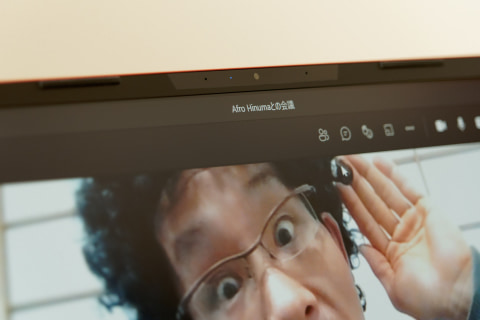
No comments:
Post a Comment